dell笔记本电脑麦克风没声音
更新时间:2024-03-18 14:53:18作者:yang
有很多用户反映他们的Dell笔记本电脑出现了麦克风无声的问题,导致无法正常使用,这种情况可能会让用户感到困惑和烦恼,毕竟麦克风在视频通话、语音识别等方面扮演着非常重要的角色。如果您也遇到了Dell电脑麦克风无法使用的情况,不要着急下面我将为您介绍一些解决方法,希望能帮助您尽快解决这一问题。
操作方法:
1.打开戴尔电脑,点击开始,点击设置。
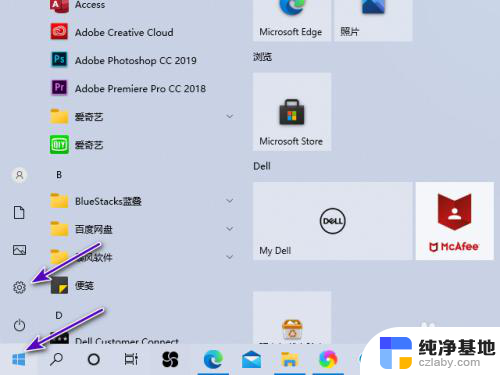
2.然后点击系统。
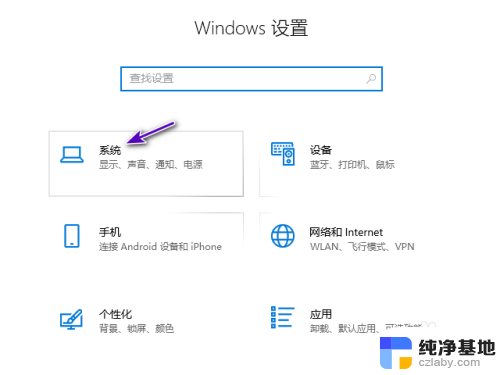
3.之后点击声音,点击声音控制面板。
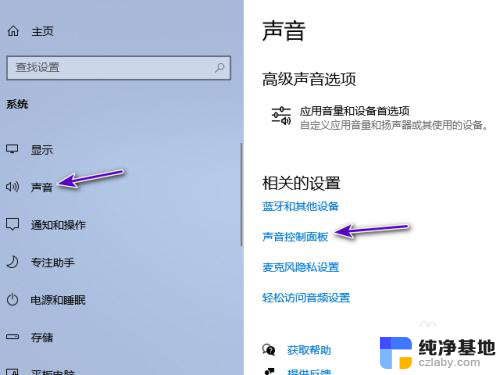
4.然后点击录制,点击插孔麦克风,点击属性。
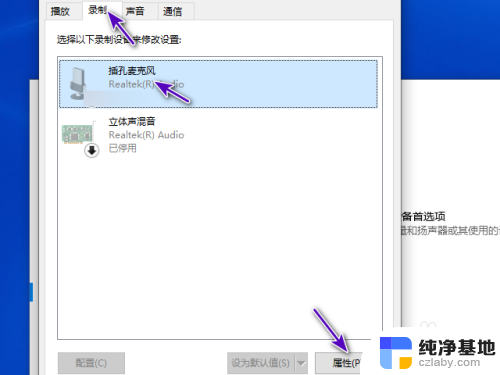
5.之后点击设备用法后面的下拉箭头,点击选择使用此设备。点击确定即可。之后麦克风就有声音了。
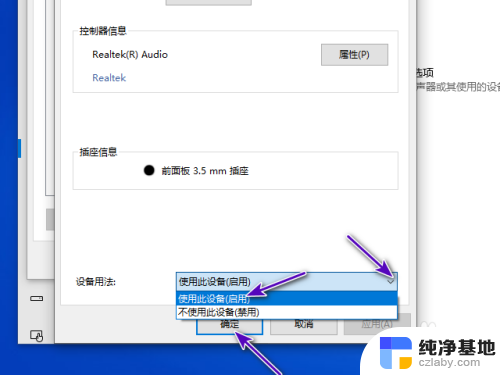
以上是关于dell笔记本电脑麦克风没有声音的全部内容,如果您还有疑问,请根据以上方法进行操作,希望这能对大家有所帮助。
- 上一篇: wps如何新建个页面
- 下一篇: 怎么查看电脑历史操作记录
dell笔记本电脑麦克风没声音相关教程
-
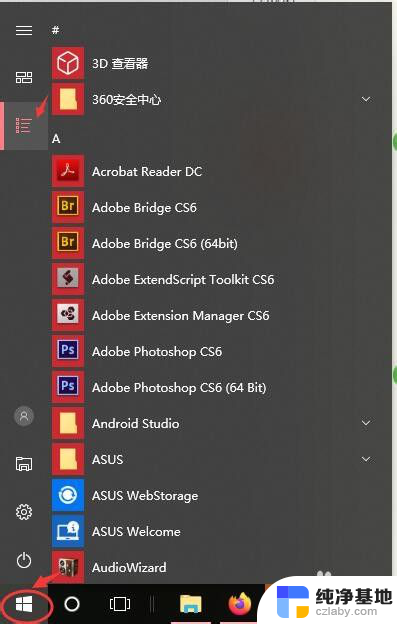 笔记本电脑接耳机麦克风没声音
笔记本电脑接耳机麦克风没声音2024-02-23
-
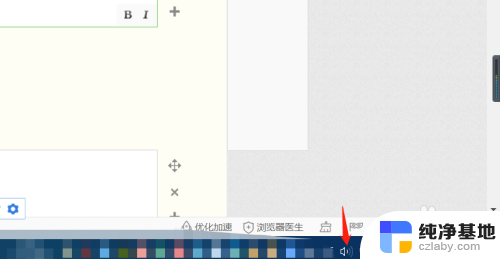 笔记本电脑可以麦克风吗
笔记本电脑可以麦克风吗2024-03-17
-
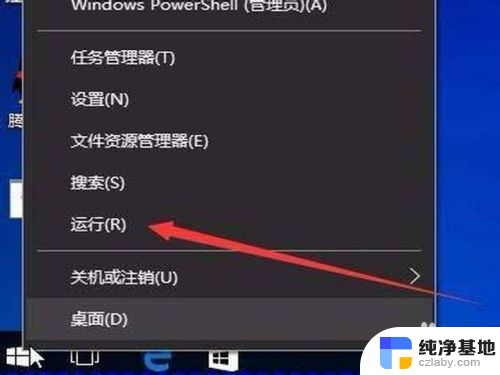 csgo游戏麦克风没有声音
csgo游戏麦克风没有声音2024-01-03
-
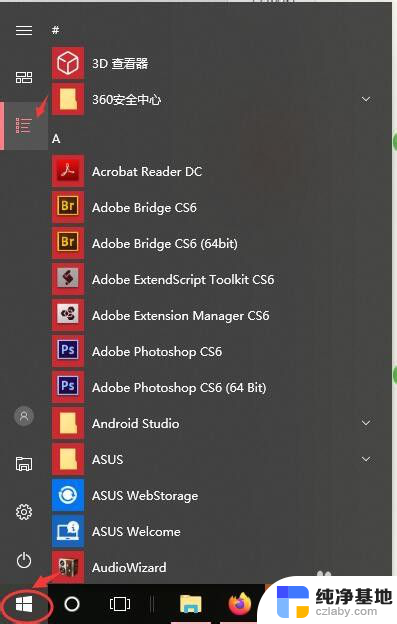 麦克风没声音怎么调试
麦克风没声音怎么调试2024-01-09
电脑教程推荐